前言
安装jdk8的方法:首先双击exe文件,并按照默认设置一步一步安装;然后依次右键点击“此电脑-属性-高级系统设置-高级-环境变量-新建”;接着新建环境变量JAVA_HOME;最后配置环境变量Path即可。
一、下载安装文件
jdk的安装与配置是Java学习的第一步,下面记录一下具体过程。首先根据自己系统下载对应版本。下载地址
http://www.oracle.com/technetwork/java/javase/downloads/jdk8-downloads-2133151.html

二、安装
双击exe文件,按照默认设置一步一步安装。选择自己要存放JDK的安装路径,文件也不大,我就直接放在默认位置了,这里需要大概记下你的JDK安装路径,后面需要用到!
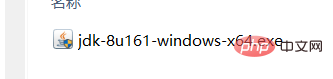
三、配置环境变量
右键“此电脑”——“属性”——“高级系统设置”——“高级”——“环境变量”——“新建”:
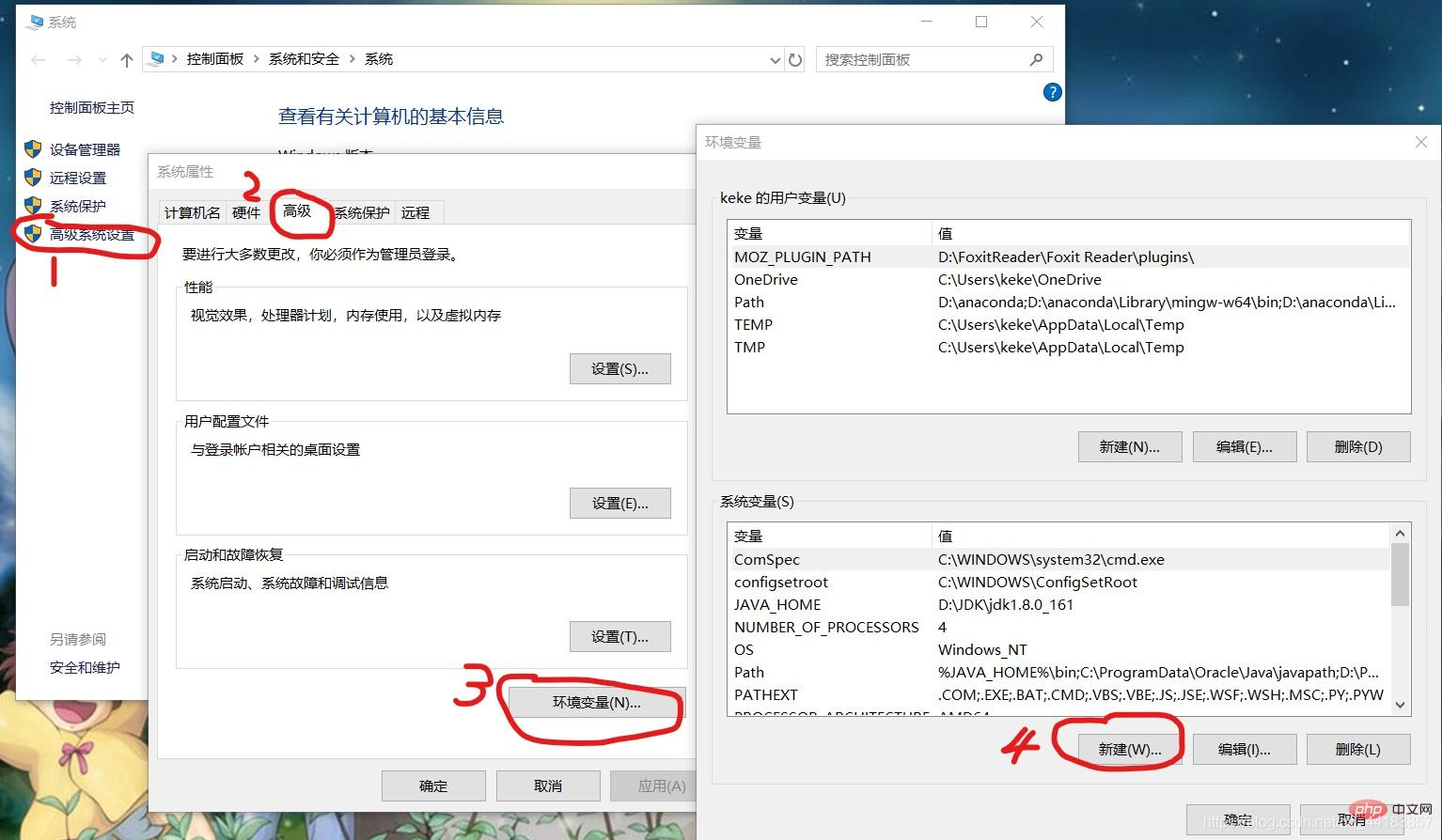
1.新建环境变量JAVA_HOME
变量名:JAVA_HOME;
变量值:D:\JDK\jdk1.8.0_161 。变量值是自己的jdk安装目录:
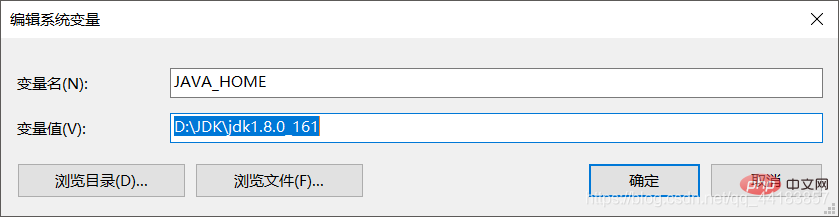
2.新建环境变量CLASSPATH
变量名:CLASSPATH
变量值:
.;%JAVA_HOME%\lib\dt.jar;%JAVA_HOME%\lib\tools.jar需要注意变量值前面的“.;”
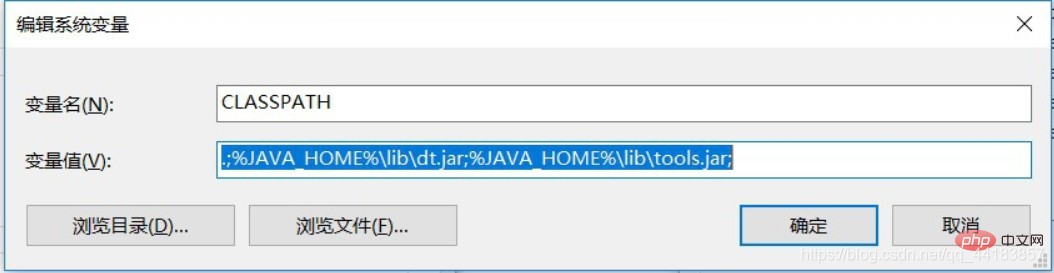
3.配置环境变量Path
双击Path,点击新建,
添加“%JAVA_HOME%\bin”;
再次点击新建,
添加“%JAVA_HOME%\jre\bin”。
这里要特别注意一下,win10环境变量值是一行一行的,不要直接点击新建,添加“%JAVA_HOME%\bin;%JAVA_HOME%\jre\bin;”,否则会出现“javac不是内部或外部命令”错误。

此时环境配置完成~
4.命令行窗口查看
Win+R键弹出运行窗口,输入cmd命令打开如下窗口来测试下自己的Java是否安装成功
1.测试命令Java,若出现下图信息的话就证明Java环境已经配置成功了。
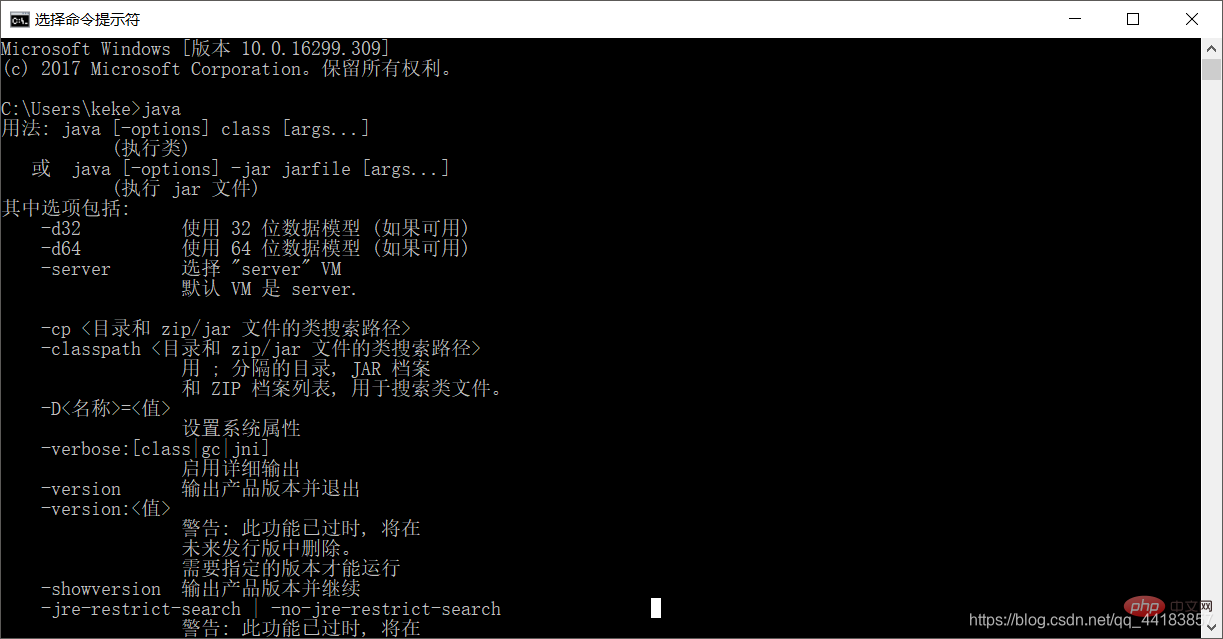
2.测试命令java -version,若出现下图信息的话就证明Java环境已经配置成功了。
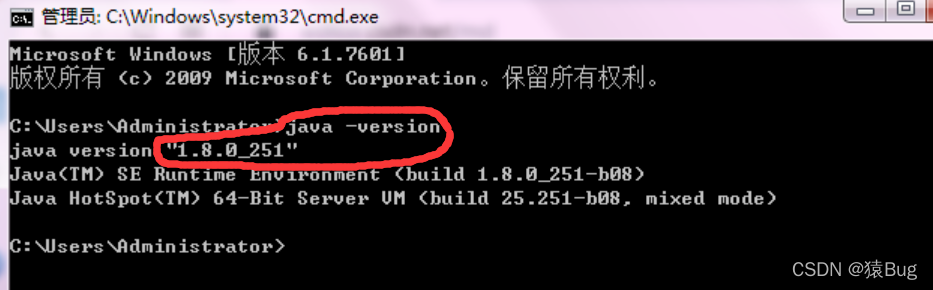
3.测试命令javac,若出现下图信息的话就证明Java环境已经配置成功了。
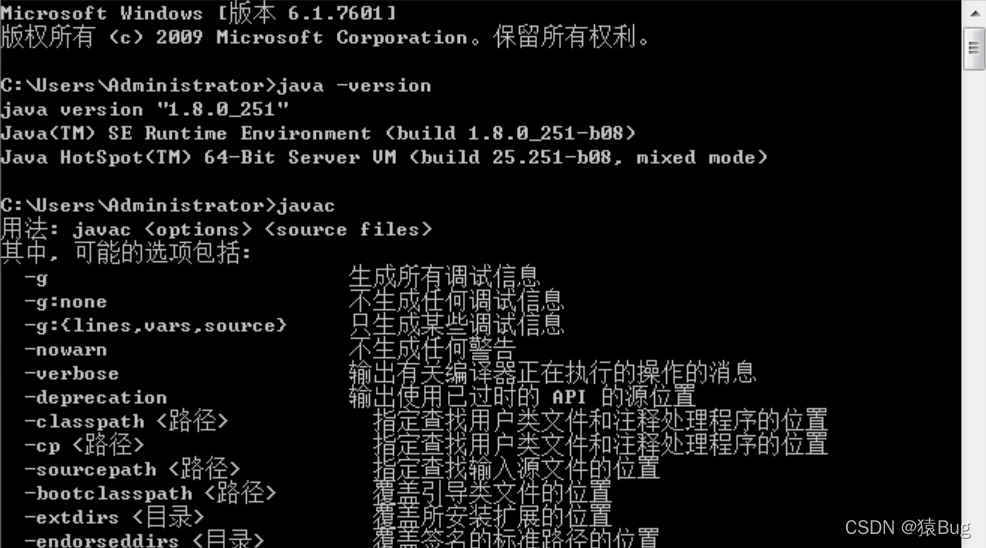





















 1万+
1万+











 被折叠的 条评论
为什么被折叠?
被折叠的 条评论
为什么被折叠?








